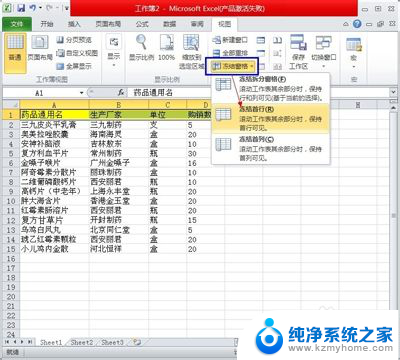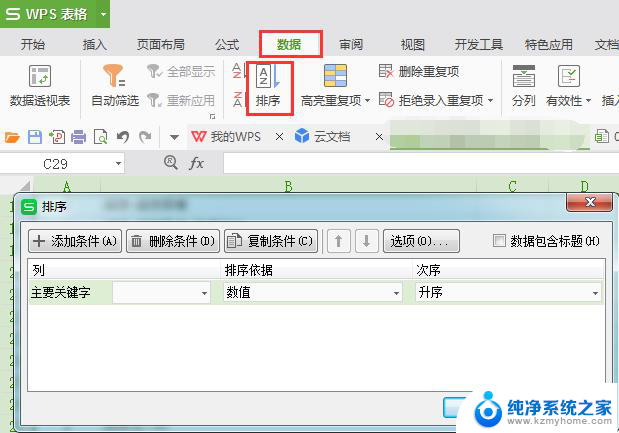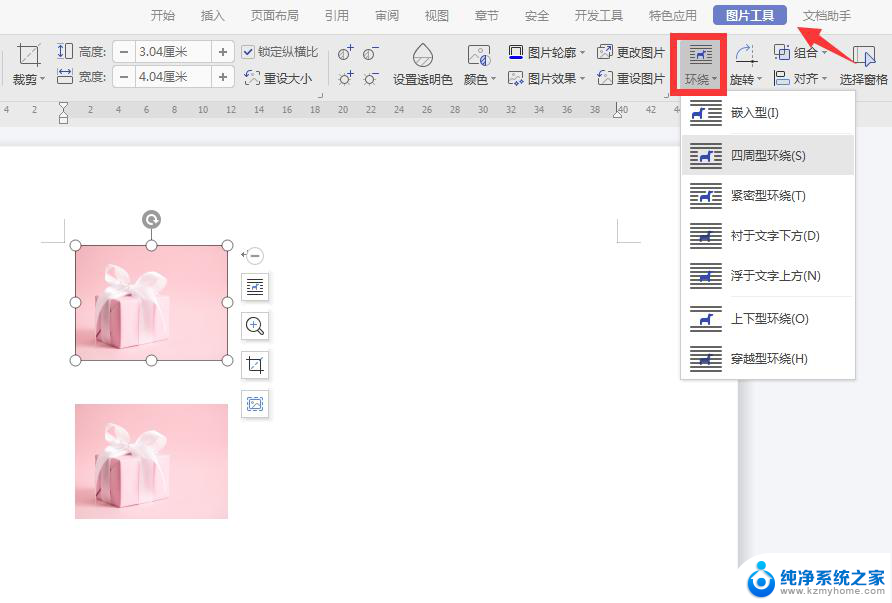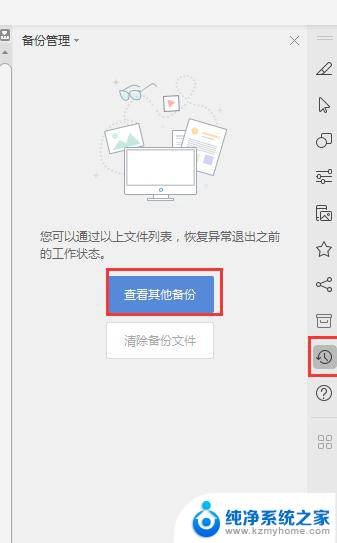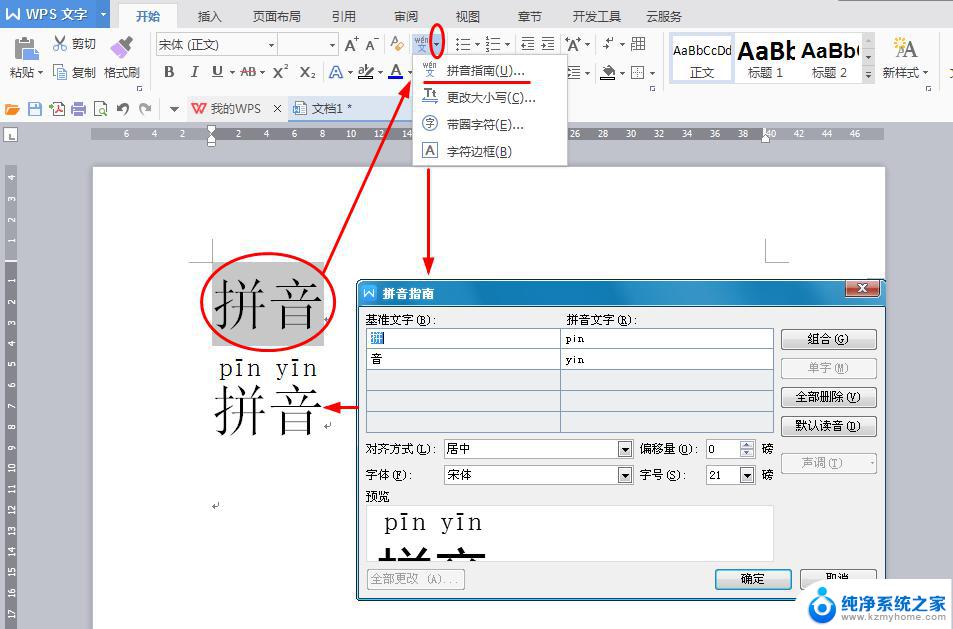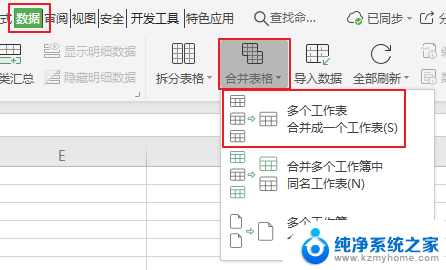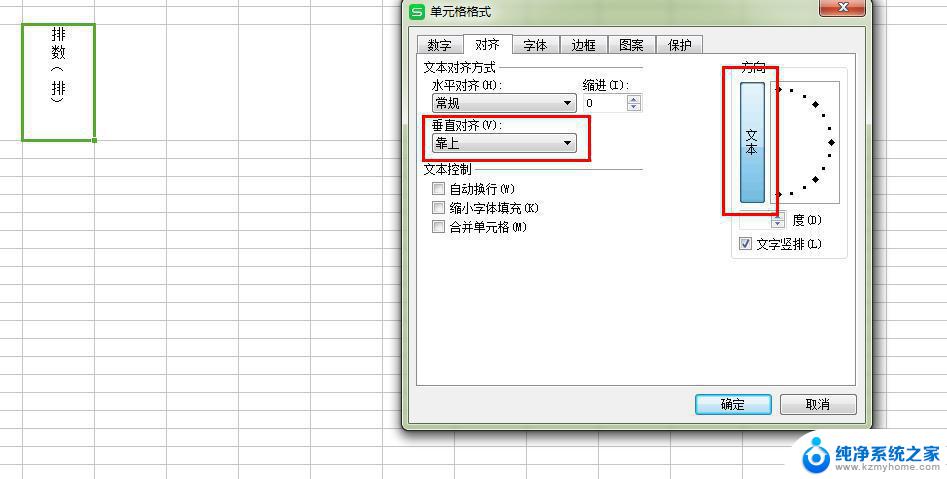电脑表格如何排序 Excel表格如何按照字母顺序排序
在现代社会中电脑已经成为我们生活中不可或缺的一部分,而电脑中的Excel表格作为一种高效的数据管理工具,被广泛应用于各行各业。随着数据量的增大,如何对Excel表格进行排序成为了一个备受关注的问题。尤其是在需要按照字母顺序对表格进行排序时,如何快速、准确地完成这一任务成为了许多人关注的重点。本文将详细介绍如何利用电脑表格进行排序,并重点探讨Excel表格如何按照字母顺序排序的方法与技巧。无论是工作中的数据整理,还是个人生活中的信息管理,掌握这些技巧,将帮助我们更高效地处理数据,提升工作效率。
操作方法:
1.打开一个表格,我们要养成好习惯。冻结标题行,选择菜单栏》视图》冻结窗格》冻结首行
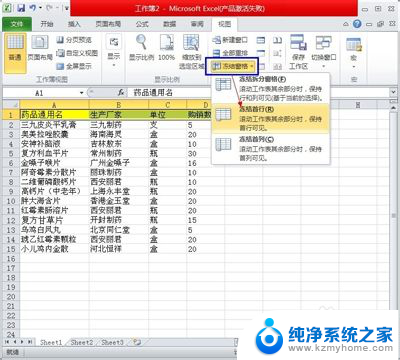
2.选择第一行,菜单栏上的开始》排序与筛选(在右边)》筛选

3.我们以最后一排的“购销数量”来排序。全选所有文字区域, 点“购销数量”旁边的三角图标。选择升降都可以,小编选择了“降序”,再点确定

4.呈现的样子
(这种操作方式的缺点是,在全选的数据中,不能有一行或列是完全空白的。在排序的数据中,一定要每行或列都必须有一个数值。否则视为断开其它数据,空白之前与之后将不执行排序操作。)
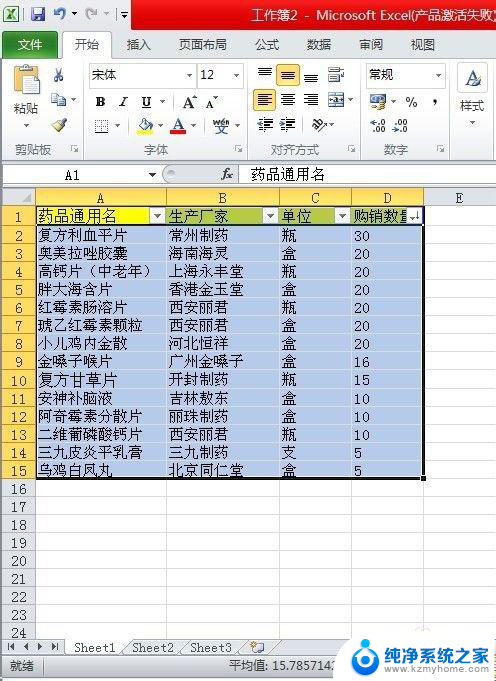
以上是电脑表格如何排序的全部内容,如果遇到这种情况,您可以按照小编的方法进行解决,希望对大家有所帮助。